ກະວີ:
Randy Alexander
ວັນທີຂອງການສ້າງ:
23 ເດືອນເມສາ 2021
ວັນທີປັບປຸງ:
1 ເດືອນກໍລະກົດ 2024

ເນື້ອຫາ
ມື້ນີ້ວິກິພີເດຍສອນວິທີການຫຼຸດຜ່ອນຄວາມເສຍຫາຍໃຫ້ກັບຄອມພິວເຕີຂອງທ່ານທັນທີຫຼັງຈາກທີ່ທ່ານຮົ່ວແຫຼວໃສ່ຜະລິດຕະພັນ. ຈົ່ງ ຈຳ ໄວ້ວ່າ, ໃນຂະນະທີ່ຂໍ້ມູນທີ່ສະ ເໜີ ຢູ່ຂ້າງລຸ່ມນີ້ແມ່ນວິທີທີ່ດີທີ່ສຸດໃນການຮັກສາຕົວເອງເມື່ອນໍ້າມັນໄຫຼລົງສູ່ຄອມພິວເຕີຂອງທ່ານ, ບໍ່ມີທາງທີ່ຈະຮັບປະກັນວ່າຄອມພິວເຕີຂອງທ່ານຈະຖືກ“ ບັນທຶກໄວ້”; ນອກນັ້ນ, ການ ນຳ ເອົາແລັບທັອບຂອງທ່ານໄປສູນສ້ອມແປງມືອາຊີບແມ່ນວິທີແກ້ໄຂທີ່ປອດໄພກວ່າ.
ຂັ້ນຕອນ
ປິດແລະຕັດການເຊື່ອມຕໍ່ພະລັງງານຂອງຄອມພິວເຕີ້ທັນທີ. ກົດປຸ່ມແລະກົດປຸ່ມພະລັງງານຂອງຄອມພິວເຕີເພື່ອປິດ "ຮ້ອນ". ຖ້າແຫຼວເຂົ້າເຖິງວົງຈອນໃນຂະນະທີ່ເຄື່ອງ ກຳ ລັງເຮັດວຽກຢູ່, ແລັບທັອບຂອງທ່ານຈະປະຫຍັດໄດ້ຍາກ, ສະນັ້ນເວລາແມ່ນປັດໃຈຕັດສິນໃຈ.
- ເພື່ອຕັດການສະ ໜອງ ພະລັງງານ, ພຽງແຕ່ຖອດສາຍສາກໄຟຈາກຄອມພິວເຕີ. ປົກກະຕິແລ້ວ jack ແມ່ນຕັ້ງຢູ່ທາງເບື້ອງຊ້າຍຫຼືຂວາຂອງເຄື່ອງຄອມພິວເຕີ.

ກຳ ຈັດສິ່ງແຫຼວທີ່ເຫລືອຢູ່ໃນຄອມພິວເຕີ. ວິທີນີ້ຈະຊ່ວຍໃຫ້ຄອມພິວເຕີຂອງທ່ານມີທາດແຫຼວແລະຫຼຸດຜ່ອນຄວາມສ່ຽງຂອງການເກີດໄຟຟ້າ.
ເຮັດໃຫ້ຄອມພີວເຕີ້ອ່ອນລົງແລະຖອດແບັດເຕີຣີອອກຖ້າເປັນໄປໄດ້. ເຮັດສິ່ງນີ້ໂດຍຖີ້ມແລັບທັອບຄືນ, ເລື່ອນແຖບເລື່ອນດ້ານລຸ່ມ, ແລະຖອດແບັດເຕີຣີຄ່ອຍໆ.
- ສຳ ລັບເຄື່ອງ MacBooks, ທ່ານ ຈຳ ເປັນຕ້ອງເປີດມົດສະກູເພື່ອ ກຳ ຈັດຜ້າປົກດ້ານລຸ່ມອອກຈາກຊາກ.

ຖອດ jacks ທັງ ໝົດ ຂອງຮາດແວພາຍນອກອອກ, ລວມທັງສິ່ງຕໍ່ໄປນີ້:- USB (Flash drive, ເຄື່ອງປັບໄຟໄຮ້ສາຍ, ອຸປະກອນສາກໄຟ, ແລະອື່ນໆ)
- ຫນ່ວຍຄວາມຈໍາ
- ອຸປະກອນຄວບຄຸມ (ຕົວຢ່າງ: ຫນູ)
- ສາກແບັດເຕີຣີຄອມພິວເຕີ

ວາງຜ້າຂົນຫນູໃສ່ພື້ນແປ. ເລືອກສະຖານທີ່ທີ່ອົບອຸ່ນ, ແຫ້ງແລະສະຫລາດທີ່ທ່ານສາມາດເຮັດໃຫ້ຄອມພິວເຕີຂອງທ່ານແຫ້ງເປັນເວລາສອງສາມມື້.
ເປີດແລັບທັອບໃຫ້ກວ້າງເທົ່າທີ່ຈະເປັນໄປໄດ້ແລະວາງໂນດຄອມພິວເຕີ້ລົງເທິງຜ້າເຊັດໂຕ. ອີງຕາມຄວາມຍືດຫຍຸ່ນ, ແລັບທອບຄອມພິວເຕີ້ສາມາດປ່ຽນເປັນເຕັນໄດ້, ແມ່ນແຕ່ແບນ ໝົດ.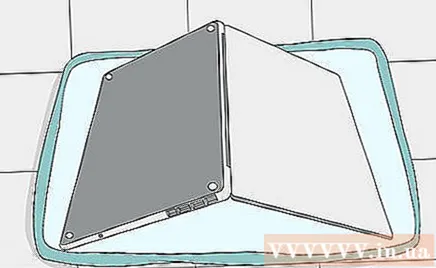
ຕາກແຫ້ງຂອງແຫຼວທີ່ເບິ່ງເຫັນ. ສະຖານທີ່ທີ່ສາມາດ ທຳ ຄວາມສະອາດໄດ້ແມ່ນດ້ານ ໜ້າ ແລະດ້ານຫລັງຂອງຈໍພາບ, ໂຕະຄອມພິວເຕີ, ແລະຄີບອດ.
- ໃຫ້ແນ່ໃຈວ່າຄອມພິວເຕີຍັງປະເຊີນ ໜ້າ ຢູ່ໃນຂະນະທີ່ ທຳ ຄວາມສະອາດເພື່ອໃຫ້ແຫຼວ (ຖ້າມີ) ຈະສືບຕໍ່ໄຫຼອອກ.
ຮ່າງກາຍຂອງທ່ານ ຈຳ ເປັນຕ້ອງຖົມກ່ອນທີ່ຈະແຕະສ່ວນປະກອບພາຍໃນຂອງຄອມພິວເຕີ. ການລົງພື້ນດິນກໍ່ຈະເອົາໄຟຟ້າທີ່ສະຖິດອອກຈາກເສື້ອຜ້າຫລືຮ່າງກາຍ. ໄຟຟ້າສະຖິດສາມາດ ທຳ ລາຍວົງຈອນໄຟຟ້າໃນອຸປະກອນ, ດັ່ງນັ້ນທ່ານຕ້ອງເຮັດແບບນີ້ກ່ອນທີ່ຈະແຕະໃສ່ແຜ່ນ RAM ຫລືຮາດໄດ.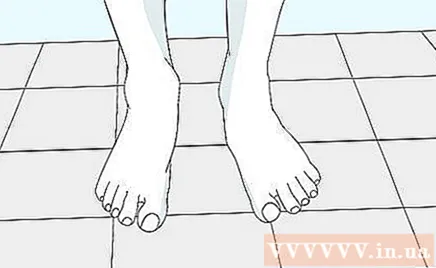
ຖອດຮາດແວທີ່ຖອດອອກໄດ້. ຖ້າທ່ານຮູ້ສຶກບໍ່ສະບາຍຫລືບໍ່ຄຸ້ນເຄີຍກັບການຖອດ RAM, ຮາດໄດແລະສ່ວນປະກອບທີ່ເອົາອອກໄດ້ອື່ນໆພາຍໃນຄອມພິວເຕີແລັບທັອບຂອງທ່ານ, ທ່ານຄວນພິຈາລະນາ ນຳ ຄອມພິວເຕີຂອງທ່ານໄປສູນສ້ອມແປງມືອາຊີບ.
- ທ່ານສາມາດຊອກຫາ ຄຳ ແນະ ນຳ ທາງອິນເຕີເນັດທີ່ສະເພາະເຈາະຈົງກັບຄອມພິວເຕີ້ຂອງທ່ານແລະອ້າງອີງເຖິງລາຍລະອຽດການທົດແທນຮາດແວແລະການຖອດຖີ້ມ. ພຽງແຕ່ຊອກຫາ ຄຳ ສຳ ຄັນທີ່ວ່າ "ການ ກຳ ຈັດ RAM" ຫຼື "ວິທີການເອົາ RAM ອອກ" (ຫຼືສ່ວນປະກອບໃດກໍ່ຕາມທີ່ທ່ານຕ້ອງການ ກຳ ຈັດ) ພ້ອມກັບຂໍ້ມູນລະບົບແລະເບີຄອມພິວເຕີ.
- ກ່ຽວກັບ MacBook, ທຳ ອິດທ່ານຕ້ອງເປີດມົດລູກສິບແຜ່ນທີ່ປ້ອງກັນແຜ່ນຮອງດ້ານລຸ່ມໃຫ້ກັບຊາມ.
ໃສ່ສ່ວນປະກອບທີ່ປຽກພາຍໃນຄອມພິວເຕີ. ໃຊ້ຜ້າບາງໆ (ຫຼືຜ້າທີ່ບໍ່ມີສີຂາວ) ເພື່ອເຮັດໃຫ້ແລັບທອບຄອມພິວເຕີ້ແຫ້ງ.
- ຖ້າພື້ນທີ່ພາຍໃນຍັງມີນ້ ຳ ຢູ່, ທ່ານຕ້ອງຈົມນ້ ຳ ຄອມພິວເຕີທັງ ໝົດ ກ່ອນ.
- ການ ໝູນ ໃຊ້ທຸກຢ່າງຕ້ອງອ່ອນໂຍນທີ່ສຸດ.
ກຳ ຈັດຂີ້ຕົມ. ໃຊ້ຜ້າທີ່ບໍ່ມີຂີ້ເຫຍື້ອເພື່ອເອົາຮອຍເປື້ອນທີ່ບໍ່ແມ່ນນ້ ຳ ອອກມາຄ່ອຍໆ, ຫຼືທ່ານສາມາດໃຊ້ອາກາດທີ່ຖືກບີບອັດເພື່ອລະບາຍຄວາມເປິເປື້ອນ, ຮອຍແຕກ, ແລະເງິນຝາກອື່ນໆ.
ໃຫ້ຄອມພິວເຕີແຫ້ງ. ໃຫ້ຄອມພິວເຕີແຫ້ງຢ່າງ ໜ້ອຍ ມື້ ໜຶ່ງ.
- ທ່ານຄວນພິຈາລະນາປ່ອຍໃຫ້ແລັບທັອບຂອງທ່ານຢູ່ບ່ອນອົບອຸ່ນແລະແຫ້ງ. ຍົກຕົວຢ່າງໃກ້ຊິດກັບເຄື່ອງເຮັດຄວາມສະອາດ, ສາມາດເລັ່ງການເຮັດໃຫ້ຄອມພິວເຕີຂອງທ່ານແຫ້ງໄວ.
- ຢ່າໃຊ້ເຄື່ອງເປົ່າເພື່ອຊ່ວຍໃຫ້ແລັບທອບຄອມພິວເຕີແຫ້ງໄວ, ເພາະວ່າຄວາມຮ້ອນຂອງເຄື່ອງອົບແຫ້ງເກັບຢູ່ບ່ອນດຽວແລະຮ້ອນພຽງພໍທີ່ຈະ ທຳ ລາຍສ່ວນປະກອບພາຍໃນຂອງຄອມພິວເຕີ.
ປະຊຸມແລັບທັອບແລະເປີດໄຟ. ຖ້າຄອມພິວເຕີຈະບໍ່ເລີ່ມຫລືຖ້າມີຄວາມແຕກຕ່າງດ້ານສຽງຫລືຮູບພາບ, ທ່ານ ຈຳ ເປັນຕ້ອງ ນຳ ເອົາແລັບທັອບຂອງທ່ານໄປໃຫ້ບໍລິການສ້ອມແປງມືອາຊີບທັນທີ (Phong Vu, Drlaptop, ແລະອື່ນໆ).
ເອົາສິ່ງເສດເຫຼືອອອກຖ້າ ຈຳ ເປັນ. ເຖິງແມ່ນວ່າຄອມພິວເຕີ້ຈະຖືກ“ ກູ້ເອົາ” ແລະຂຶ້ນແລະແລ່ນອີກຄັ້ງ, ທ່ານກໍ່ຍັງສາມາດປະສົບບັນຫາໄດ້ເນື່ອງຈາກສານເສດເຫຼືອຫຼືໄຂມັນໃນເຄື່ອງດື່ມ. ທ່ານສາມາດ ກຳ ຈັດຄວາມບໍ່ສະອາດເຫລົ່ານີ້ອອກໂດຍການເຊັດພື້ນທີ່ທີ່ເປື້ອນຄ່ອຍໆດ້ວຍຜ້າຫລືຜ້າທີ່ບໍ່ມີສີຂີ້ເຖົ່າທີ່ທ່ານເຄີຍໃຊ້ໃນການເຮັດແລັບແລັບທັອບຂອງທ່ານແຫ້ງ. ໂຄສະນາ
ຄຳ ແນະ ນຳ
- ເມື່ອຄອມພິວເຕີຂອງທ່ານ ກຳ ລັງເຮັດວຽກອີກຄັ້ງຫຼັງຈາກທີ່ມັນແຫ້ງ, ມັນບໍ່ໄດ້ ໝາຍ ຄວາມວ່າທຸກຢ່າງຈະຖືກແກ້ໄຂແລ້ວ. ສິ່ງ ສຳ ຄັນທີ່ຕ້ອງເຮັດຄືການ ສຳ ຮອງຂໍ້ມູນຂອງທ່ານແລະໃຫ້ຄອມພິວເຕີຂອງທ່ານທົດສອບຢ່າງສົມບູນ.
- YouTube ມີການສອນທີ່ສົມບູນແບບແລະຂັ້ນສູງກ່ຽວກັບການຖອດ laptop ອອກ.
- ບາງບໍລິສັດມີການຄ້ ຳ ປະກັນ ສຳ ລັບປຽກຄອມພິວເຕີຂອງທ່ານ; ກວດເບິ່ງສິ່ງນີ້ກ່ອນ ດຳ ເນີນການຖອດຄອມພິວເຕີຂອງທ່ານຢູ່ເຮືອນ; ການປະຕິບັດການສ້ອມແປງດ້ວຍຕົນເອງໃດໆກໍ່ຈະສົ່ງຜົນໃຫ້ຜະລິດຕະພັນຖືກປະກັນ.
- ຖ້າເປັນໄປໄດ້, ທ່ານຄວນບັນທຶກວິດີໂອຂອງຂະບວນການຖີ້ມທັງ ໝົດ ເພື່ອວ່າທ່ານຈະບໍ່ມີປັນຫາໃນການຈັດແຈງຄອມພິວເຕີຄືນ ໃໝ່.
- ມີຫລາຍບໍລິສັດຂາຍຝາປິດຫລືແປ້ນພິມ ສຳ ລັບໂນດບຸກ. ໃນຂະນະທີ່ວິທີການທີ່ແປ້ນພິມຕອບສະ ໜອງ ຕໍ່ການປ້ອນຂໍ້ມູນອາດຈະມີການປ່ຽນແປງ, ວັດສະດຸປົກຫຸ້ມເຫຼົ່ານີ້ຍັງປ້ອງກັນບໍ່ໃຫ້ແຫຼວຈາກການຮົ່ວໄຫຼໂດຍກົງ, ສົ່ງຜົນກະທົບຕໍ່ຄອມພິວເຕີ້.
- ພິຈາລະນາຮັບປະກັນ "ການຮົ່ວໄຫຼໂດຍບັງເອີນ" ຖ້າທ່ານຮູ້ວ່າທ່ານຕິດຕໍ່ກັບທາດແຫຼວເລື້ອຍໆ. ເຖິງວ່າມັນຈະມີລາຄາສອງສາມລ້ານກ່ວາລາຄາຂອງແລັບທັອບ, ແຕ່ວ່າ ຈຳ ນວນດັ່ງກ່າວກໍ່ຍັງມີລາຄາຖືກກ່ວາຊື້ເຄື່ອງ ໃໝ່.
- ມັນຊ່ວຍໄດ້ຖ້າທ່ານຊີ້ພັດລົມໄປຫາແປ້ນພິມເປັນເວລາຫລາຍຊົ່ວໂມງ, ເຊິ່ງມັນຈະລະເຫີຍແຫຼວທີ່ເຫລືອຢູ່ພາຍໃນຄີ.
ຄຳ ເຕືອນ
- ຢ່າປະສົມໄຟຟ້າແລະນ້ ຳ! ໃຫ້ແນ່ໃຈວ່າປັandກແລະການຕິດຕໍ່ໄຟຟ້າທັງ ໝົດ ແມ່ນແຫ້ງຫມົດກ່ອນທີ່ຈະເຊື່ອມຕໍ່ຄອມພິວເຕີກັບແຫຼ່ງພະລັງງານ.
- ຢ່າເປີດແລັບທັອບໃນກາງເວລາທີ່ແຫ້ງ.
ເຈົ້າຕ້ອງການຫັຍງ
- ຜ້າຂົນຫນູ
- ສະກູຂະ ໜາດ ນ້ອຍຫຼາຍປະເພດ
- ກະເປົາບານ ສຳ ລັບຊິ້ນສ່ວນນ້ອຍແລະສະກູ
- ຜ້າແມ່ນບໍ່ມີຂົນ



